很多人用家里的喷墨打印机打印照片时会发现,屏幕上看着明亮的照片,打出来却明显偏暗甚至“黑乎乎”的。别急,这不一定是打印机坏了,更多时候是色彩设置、墨水、纸张或者驱动参数的问题。只要找到原因,自己就能调整好。下面我用通俗的方法,带你一步步排查和解决。
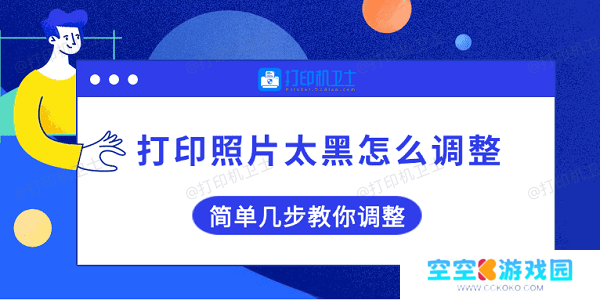
在动打印机之前,先看看原始照片:
1、如果原片拍得就偏暗,打印出来只会更暗。
2、在电脑或手机上用照片编辑软件(比如系统自带的“照片”或美图秀秀)稍微调高亮度和对比度。
3、保存一份调整后的副本,再进行打印。
二、选择合适的纸张和打印模式1、不同纸张的吸墨能力不同,可根据纸张类型进行调整:
普通A4打印纸:吸墨快,颜色容易暗。
专用照片纸(高光/绒面):色彩饱和度高,更接近屏幕效果。

2、在打印前,进入“打印设置”调整:
选择“最佳”或“照片”模式(不要用草稿模式)。
纸张类型选择和实际使用的相符(高光、绒面、哑光)。
颜色管理设为自动或“ICM”模式,让打印机根据文件自动调整。
三、检测打印机驱动状态如果调整了纸张和模式后,照片依然太黑,有可能是打印机驱动出现了问题,例如驱动参数异常会影响颜色输出。此时,建议你可以使用“本站”进行检测修复:















